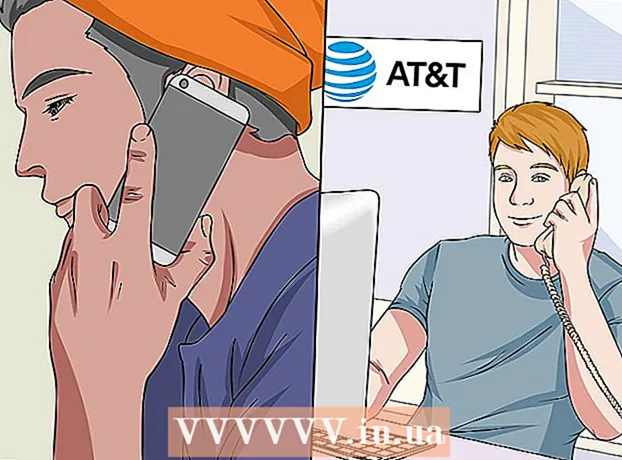நூலாசிரியர்:
Tamara Smith
உருவாக்கிய தேதி:
28 ஜனவரி 2021
புதுப்பிப்பு தேதி:
1 ஜூலை 2024

உள்ளடக்கம்
- அடியெடுத்து வைக்க
- 3 இன் முறை 1: ப்ராக்ஸி வலைத்தளத்தைப் பயன்படுத்துதல்
- 3 இன் முறை 2: சிறிய உலாவியைப் பயன்படுத்துதல்
- 3 இன் 3 முறை: உங்கள் சொந்த ப்ராக்ஸியை வீட்டிலேயே அமைக்கவும்
- உதவிக்குறிப்புகள்
- எச்சரிக்கைகள்
பள்ளி, வேலை அல்லது உங்கள் பெற்றோர்களால் தடுக்கப்பட்ட வலைத்தளத்தை அடைய முயற்சிக்கிறீர்களா? மென்பொருளைத் தடுப்பது மேலும் மேலும் சக்திவாய்ந்ததாகிவிட்டது, ஆனால் தடுக்கப்பட்ட தளங்களை நீங்கள் அணுக இன்னும் வழிகள் உள்ளன. மிகவும் நம்பகமான வழிகள் ப்ராக்ஸிகளுடன் செயல்படுகின்றன, அவை தடுக்கப்பட்ட தளத்துடன் இணைப்பதற்கு முன்பு நீங்கள் இணைக்கும் சேவையகங்கள். தகவல் ப்ராக்ஸி சேவையகத்திற்கு அனுப்பப்படுகிறது, சேவையகம் தரவை உங்களுக்கு திருப்பி அனுப்புகிறது, இதனால் தடுப்பைத் தவிர்க்கிறது. நீங்கள் ஏற்கனவே இருக்கும் ப்ராக்ஸிகளைப் பயன்படுத்தலாம் அல்லது ப்ராக்ஸி சேவையகத்தை வீட்டிலேயே உருவாக்கலாம்.
அடியெடுத்து வைக்க
3 இன் முறை 1: ப்ராக்ஸி வலைத்தளத்தைப் பயன்படுத்துதல்
 ப்ராக்ஸி வலைத்தளங்களின் பட்டியலைக் கண்டறியவும். "ப்ராக்ஸி" என்பது உங்கள் இணைய போக்குவரத்தை வழிநடத்தும் ஒரு சேவையகம். இது உங்கள் உலாவி அமைப்புகளை சரிசெய்ய வேண்டியிருக்கும், இது எல்லா கணினிகளிலும் சாத்தியமில்லை. "வலை அடிப்படையிலான ப்ராக்ஸி" என்பது ப்ராக்ஸி சேவையகத்தில் இயங்கும் வலைத்தளம். நீங்கள் வலைத்தளத்துடன் இணைக்கிறீர்கள், பின்னர் வலைத்தளம் இணைக்கப்படும் வலைத்தளத்துடன் இணைகிறது. அது உங்களுக்கு வலைத்தளத்தைக் காட்டுகிறது.
ப்ராக்ஸி வலைத்தளங்களின் பட்டியலைக் கண்டறியவும். "ப்ராக்ஸி" என்பது உங்கள் இணைய போக்குவரத்தை வழிநடத்தும் ஒரு சேவையகம். இது உங்கள் உலாவி அமைப்புகளை சரிசெய்ய வேண்டியிருக்கும், இது எல்லா கணினிகளிலும் சாத்தியமில்லை. "வலை அடிப்படையிலான ப்ராக்ஸி" என்பது ப்ராக்ஸி சேவையகத்தில் இயங்கும் வலைத்தளம். நீங்கள் வலைத்தளத்துடன் இணைக்கிறீர்கள், பின்னர் வலைத்தளம் இணைக்கப்படும் வலைத்தளத்துடன் இணைகிறது. அது உங்களுக்கு வலைத்தளத்தைக் காட்டுகிறது. - ப்ராக்ஸி வலைத்தளங்களை பட்டியலிடும் பல தளங்கள் உள்ளன. எடுத்துக்காட்டாக, உங்களுக்கு பிடித்த தேடுபொறியில் ஒரு தேடல் சொல்லை ("வலை ப்ராக்ஸி பட்டியல்") பயன்படுத்தவும். நீங்கள் கண்டறிந்த பட்டியல்களைக் கொண்ட பல வலைத்தளங்களும் தடுக்கப்பட்டிருக்கலாம், எனவே நீங்கள் பயன்படுத்தக்கூடிய ஒன்றைக் கண்டுபிடிப்பதற்கு முன்பு இன்னும் சிறிது தேட வேண்டும் அல்லது பட்டியல்களைக் காண மற்றொரு கணினியைப் பயன்படுத்தலாம்.
 ப்ராக்ஸி வலைத்தளத்துடன் இணைக்கவும். பட்டியலிலிருந்து வலைத்தளங்களில் ஒன்றைத் தேர்ந்தெடுத்து உங்கள் உலாவியில் தளத்தைத் திறக்கவும். இது ஒரு பிரபலமான வலைத்தளம் என்றால், இந்த தளமும் தடுக்கப்படலாம். அப்படியானால், நீங்கள் பட்டியலிலிருந்து மற்றொரு வலைத்தளத்தை முயற்சி செய்யலாம்.
ப்ராக்ஸி வலைத்தளத்துடன் இணைக்கவும். பட்டியலிலிருந்து வலைத்தளங்களில் ஒன்றைத் தேர்ந்தெடுத்து உங்கள் உலாவியில் தளத்தைத் திறக்கவும். இது ஒரு பிரபலமான வலைத்தளம் என்றால், இந்த தளமும் தடுக்கப்படலாம். அப்படியானால், நீங்கள் பட்டியலிலிருந்து மற்றொரு வலைத்தளத்தை முயற்சி செய்யலாம். - ப்ராக்ஸி வலைத்தளங்கள் தொடர்ந்து புதுப்பிக்கப்படுகின்றன, எனவே இதுவரை தடுக்கப்படாத ஒன்றை நீங்கள் காண்பீர்கள்.
 நீங்கள் அடைய விரும்பும் தடுக்கப்பட்ட வலைத்தளத்தின் முகவரியை உள்ளிடவும். ஏறக்குறைய எல்லா ப்ராக்ஸி வலைத்தளங்களும் ஒரே மாதிரியாக செயல்படுகின்றன, நீங்கள் பார்க்க விரும்பும் தளத்தின் வலை முகவரியை உள்ளிடக்கூடிய ஒரு புலம் உள்ளது. எடுத்துக்காட்டாக, நீங்கள் YouTube க்கு செல்ல விரும்பினால், உள்ளிடவும் www.youtube.com.
நீங்கள் அடைய விரும்பும் தடுக்கப்பட்ட வலைத்தளத்தின் முகவரியை உள்ளிடவும். ஏறக்குறைய எல்லா ப்ராக்ஸி வலைத்தளங்களும் ஒரே மாதிரியாக செயல்படுகின்றன, நீங்கள் பார்க்க விரும்பும் தளத்தின் வலை முகவரியை உள்ளிடக்கூடிய ஒரு புலம் உள்ளது. எடுத்துக்காட்டாக, நீங்கள் YouTube க்கு செல்ல விரும்பினால், உள்ளிடவும் www.youtube.com.  தளம் ஏற்றப்படுவதற்கு காத்திருங்கள். ப்ராக்ஸி வலைத்தளம் வழியாக தடுக்கப்பட்ட வலைத்தளத்துடன் இணைப்பது நேரடியாக இணைப்பதை விட மெதுவாக உள்ளது. ஏனென்றால், ப்ராக்ஸி வலைத்தளம் உங்களுக்கு தளத்தை அனுப்புவதற்கு முன்பு அதை முதலில் பதிவிறக்கம் செய்ய வேண்டும். பிழைகள் இருக்கலாம், இவை சரியாக வராத பாகங்கள்.
தளம் ஏற்றப்படுவதற்கு காத்திருங்கள். ப்ராக்ஸி வலைத்தளம் வழியாக தடுக்கப்பட்ட வலைத்தளத்துடன் இணைப்பது நேரடியாக இணைப்பதை விட மெதுவாக உள்ளது. ஏனென்றால், ப்ராக்ஸி வலைத்தளம் உங்களுக்கு தளத்தை அனுப்புவதற்கு முன்பு அதை முதலில் பதிவிறக்கம் செய்ய வேண்டும். பிழைகள் இருக்கலாம், இவை சரியாக வராத பாகங்கள். - நீங்கள் உள்நுழைய வேண்டிய தளங்களை அடைய ஒருபோதும் ப்ராக்ஸி வலைத்தளத்தைப் பயன்படுத்த வேண்டாம், ஏனென்றால் உங்களுக்கும் ப்ராக்ஸிக்கும் இடையிலான தகவல்களை யார் பார்க்க முடியும் என்பது உங்களுக்குத் தெரியாது. நீங்கள் ஒரு பாதுகாப்பான வலைத்தளத்துடன் இணைக்க வேண்டும் என்றால், கீழே உள்ள "உங்கள் சொந்த ப்ராக்ஸியை வீட்டில் அமைத்தல்" என்ற பகுதியைப் படியுங்கள்.
3 இன் முறை 2: சிறிய உலாவியைப் பயன்படுத்துதல்
 சிறிய உலாவியைப் பதிவிறக்கவும். ஒரு சிறிய உலாவி யூ.எஸ்.பி ஸ்டிக்கில் நிறுவப்பட்டுள்ளது. நீங்கள் எந்த கணினியிலும் இந்த குச்சியை செருகலாம், உலாவி குச்சியிலிருந்து இயங்குகிறது, அதை நீங்கள் பயன்படுத்தும் கணினியில் நிறுவ வேண்டியதில்லை. போர்ட்டபிள் உலாவி பயனுள்ளதாக இருக்கும், ஏனெனில் நீங்கள் ப்ராக்ஸி இணைப்பின் அமைப்புகளை மாற்றலாம், இது பொதுவாக வேலை அல்லது பள்ளியில் உள்ள கணினிகளிலிருந்து சாத்தியமில்லை.
சிறிய உலாவியைப் பதிவிறக்கவும். ஒரு சிறிய உலாவி யூ.எஸ்.பி ஸ்டிக்கில் நிறுவப்பட்டுள்ளது. நீங்கள் எந்த கணினியிலும் இந்த குச்சியை செருகலாம், உலாவி குச்சியிலிருந்து இயங்குகிறது, அதை நீங்கள் பயன்படுத்தும் கணினியில் நிறுவ வேண்டியதில்லை. போர்ட்டபிள் உலாவி பயனுள்ளதாக இருக்கும், ஏனெனில் நீங்கள் ப்ராக்ஸி இணைப்பின் அமைப்புகளை மாற்றலாம், இது பொதுவாக வேலை அல்லது பள்ளியில் உள்ள கணினிகளிலிருந்து சாத்தியமில்லை. - மிகவும் பிரபலமான உலாவி பயர்பாக்ஸ் ஆகும். இந்த வலைத்தளத்திலிருந்து போர்ட்டபிள் பதிப்பைப் பதிவிறக்குக: PortableApps.com.
 உங்கள் யூ.எஸ்.பி ஸ்டிக்கில் போர்ட்டபிள் உலாவியை நிறுவவும். உங்கள் கணினியில் ஒரு யூ.எஸ்.பி போர்ட்டில் குறைந்தது 100 மெ.பை. இலவச இடமுள்ள யூ.எஸ்.பி குச்சியை செருகவும். பயர்பாக்ஸ் நிறுவியைத் தொடங்கி, யூ.எஸ்.பி ஸ்டிக்கின் இருப்பிடத்தை நிறுவல் இடமாக அமைக்கவும். நிறுவல் சில நொடிகளில் செய்யப்படுகிறது.
உங்கள் யூ.எஸ்.பி ஸ்டிக்கில் போர்ட்டபிள் உலாவியை நிறுவவும். உங்கள் கணினியில் ஒரு யூ.எஸ்.பி போர்ட்டில் குறைந்தது 100 மெ.பை. இலவச இடமுள்ள யூ.எஸ்.பி குச்சியை செருகவும். பயர்பாக்ஸ் நிறுவியைத் தொடங்கி, யூ.எஸ்.பி ஸ்டிக்கின் இருப்பிடத்தை நிறுவல் இடமாக அமைக்கவும். நிறுவல் சில நொடிகளில் செய்யப்படுகிறது.  இணைக்க ஒரு ப்ராக்ஸியைக் கண்டறியவும். போர்ட்டபிள் உலாவியை நீங்கள் ஒரு தடுப்பைக் கடந்து செல்லும் வகையில் பயன்படுத்த, நீங்கள் ஒரு ப்ராக்ஸி சேவையகத்துடன் இணைக்க வேண்டும். மேலே உள்ள பிரிவில் உள்ள ப்ராக்ஸி வலைத்தளத்தைப் போலவே, ஒரு ப்ராக்ஸி சேவையகம் உங்களுக்காக தடுக்கப்பட்ட தளத்தை இழுத்து தரவை உங்கள் சிறிய உலாவிக்கு அனுப்பும். ஆனால் ஒரு வலைத்தளத்தின் மூலம் இதைச் செய்வதற்குப் பதிலாக, உங்கள் உலாவி இணைக்கும் முகவரியை மாற்றுகிறீர்கள், அது முழு உலாவல் அமர்வையும் பாதிக்கிறது.
இணைக்க ஒரு ப்ராக்ஸியைக் கண்டறியவும். போர்ட்டபிள் உலாவியை நீங்கள் ஒரு தடுப்பைக் கடந்து செல்லும் வகையில் பயன்படுத்த, நீங்கள் ஒரு ப்ராக்ஸி சேவையகத்துடன் இணைக்க வேண்டும். மேலே உள்ள பிரிவில் உள்ள ப்ராக்ஸி வலைத்தளத்தைப் போலவே, ஒரு ப்ராக்ஸி சேவையகம் உங்களுக்காக தடுக்கப்பட்ட தளத்தை இழுத்து தரவை உங்கள் சிறிய உலாவிக்கு அனுப்பும். ஆனால் ஒரு வலைத்தளத்தின் மூலம் இதைச் செய்வதற்குப் பதிலாக, உங்கள் உலாவி இணைக்கும் முகவரியை மாற்றுகிறீர்கள், அது முழு உலாவல் அமர்வையும் பாதிக்கிறது. - நீங்கள் இணைக்கக்கூடிய ப்ராக்ஸி சேவையகங்களின் பட்டியலுடன் ஆன்லைனில் நூற்றுக்கணக்கான வலைத்தளங்கள் உள்ளன. தளங்களைத் தடுக்காத கணினியில் இந்த தளங்களை நீங்கள் பார்க்க வேண்டும்.
- ப்ராக்ஸி மற்றும் போர்ட்டின் ஹோஸ்ட் பெயர் அல்லது ஐபி முகவரியை நகலெடுக்கவும்.
- உங்கள் சொந்த ப்ராக்ஸியை வீட்டிலேயே அமைத்தால், அதை இணைக்க உங்கள் சிறிய உலாவியைப் பயன்படுத்தலாம். இது பாதுகாப்பான விருப்பம், ஆனால் இது அதிக நேரம் எடுக்கும். ஹோம் ப்ராக்ஸி அமைப்பது குறித்த விவரங்களுக்கு அடுத்த பகுதியைப் பார்க்கவும்.
 உங்கள் சிறிய உலாவியின் ப்ராக்ஸி அமைப்புகளை மாற்றவும். போர்ட்டபிள் ஃபயர்பாக்ஸைத் துவக்கி மெனு பொத்தானைக் கிளிக் செய்க (☰). "விருப்பத்தேர்வுகள்" மற்றும் பிணைய தாவலைத் தேர்ந்தெடுக்கவும்.
உங்கள் சிறிய உலாவியின் ப்ராக்ஸி அமைப்புகளை மாற்றவும். போர்ட்டபிள் ஃபயர்பாக்ஸைத் துவக்கி மெனு பொத்தானைக் கிளிக் செய்க (☰). "விருப்பத்தேர்வுகள்" மற்றும் பிணைய தாவலைத் தேர்ந்தெடுக்கவும். - இணைப்பு பிரிவில் அமைப்புகள் ... என்பதைக் கிளிக் செய்க.
- "கையேடு ப்ராக்ஸி உள்ளமைவு" என்பதைத் தேர்ந்தெடுக்கவும்.
- "HTTP ப்ராக்ஸி" புலத்தில் ஹோஸ்ட் பெயர் அல்லது ஐபி முகவரியை உள்ளிடவும்.
- "போர்ட்" புலத்தில் போர்ட் எண்ணை உள்ளிடவும்.
- அமைப்புகளைச் சேமிக்க சரி என்பதைக் கிளிக் செய்க.
 சிறிய உலாவியை உங்களுடன் எடுத்துச் செல்லுங்கள். அடுத்த முறை வலைத்தளத்துடன் தடுக்கப்பட்ட கணினியைப் பயன்படுத்தும்போது, உலாவியுடன் யூ.எஸ்.பி குச்சியை கணினியின் யூ.எஸ்.பி போர்ட்களில் ஒன்றில் செருகவும், உங்கள் போர்ட்டபிள் ஃபயர்பாக்ஸைத் தொடங்கவும். இந்த உலாவியில் இருந்து தடுக்கப்பட்ட வலைத்தளத்தைப் பார்வையிடலாம்.
சிறிய உலாவியை உங்களுடன் எடுத்துச் செல்லுங்கள். அடுத்த முறை வலைத்தளத்துடன் தடுக்கப்பட்ட கணினியைப் பயன்படுத்தும்போது, உலாவியுடன் யூ.எஸ்.பி குச்சியை கணினியின் யூ.எஸ்.பி போர்ட்களில் ஒன்றில் செருகவும், உங்கள் போர்ட்டபிள் ஃபயர்பாக்ஸைத் தொடங்கவும். இந்த உலாவியில் இருந்து தடுக்கப்பட்ட வலைத்தளத்தைப் பார்வையிடலாம். - இணையத்தில் ஒரு பட்டியலில் நீங்கள் கண்ட ப்ராக்ஸியைப் பயன்படுத்தினால், அது நீண்ட நேரம் இயங்காது. கிரேஸ் ப்ராக்ஸிகள் நீண்ட காலமாக இருக்காது, எனவே உங்கள் சிறிய உலாவியை அடிக்கடி புதுப்பிக்க வேண்டும்.
- நீங்கள் உள்நுழைய வேண்டிய தளங்களை அடைய ஒருபோதும் ப்ராக்ஸி வலைத்தளத்தைப் பயன்படுத்த வேண்டாம், ஏனென்றால் உங்களுக்கும் ப்ராக்ஸிக்கும் இடையிலான தகவல்களை யார் பார்க்க முடியும் என்பது உங்களுக்குத் தெரியாது. நீங்கள் ஒரு பாதுகாப்பான வலைத்தளத்துடன் இணைக்க வேண்டியிருந்தால், கீழே உள்ள "உங்கள் சொந்த ப்ராக்ஸியை வீட்டில் அமைத்தல்" என்ற பகுதியைப் படியுங்கள்.
3 இன் 3 முறை: உங்கள் சொந்த ப்ராக்ஸியை வீட்டிலேயே அமைக்கவும்
 வலை சேவையகத்தைப் பதிவிறக்கி நிறுவவும். ஒரு தொகுதியைத் தவிர்ப்பதற்கான பாதுகாப்பான மற்றும் சிறந்த வழி, உங்கள் சொந்த வலை சேவையகத்தில் உங்கள் சொந்த ப்ராக்ஸியை வீட்டிலேயே நிறுவுவதாகும். உங்கள் வீட்டு கணினியில் ஒரு வலை சேவையகத்தை நிறுவலாம், பின்னர் கணினி இயங்கினால், எங்கிருந்தும் உங்கள் சேவையகத்துடன் இணைக்கலாம். உங்கள் சொந்த வலை சேவையகத்தை நிறுவுவது மிகவும் எளிதானது. ஒரு கணினியைப் பொறுத்தவரை, WAMPserver சிறந்த வழி, மேக் பயனர்கள் MAMP ஐப் பயன்படுத்தலாம்.
வலை சேவையகத்தைப் பதிவிறக்கி நிறுவவும். ஒரு தொகுதியைத் தவிர்ப்பதற்கான பாதுகாப்பான மற்றும் சிறந்த வழி, உங்கள் சொந்த வலை சேவையகத்தில் உங்கள் சொந்த ப்ராக்ஸியை வீட்டிலேயே நிறுவுவதாகும். உங்கள் வீட்டு கணினியில் ஒரு வலை சேவையகத்தை நிறுவலாம், பின்னர் கணினி இயங்கினால், எங்கிருந்தும் உங்கள் சேவையகத்துடன் இணைக்கலாம். உங்கள் சொந்த வலை சேவையகத்தை நிறுவுவது மிகவும் எளிதானது. ஒரு கணினியைப் பொறுத்தவரை, WAMPserver சிறந்த வழி, மேக் பயனர்கள் MAMP ஐப் பயன்படுத்தலாம். - நீங்கள் WAMPserver ஐ நிறுவியிருந்தால், உங்கள் கணினி தட்டில் ஐகானைக் காண்பீர்கள்.
- ஐகானில் வலது கிளிக் செய்து "ஆன்லைனில் போடு" என்பதைத் தேர்ந்தெடுக்கவும். இந்த கட்டளையுடன் நீங்கள் சேவையகத்தை இயக்கவும்.
- ஐகானில் மீண்டும் வலது கிளிக் செய்து "லோக்கல் ஹோஸ்ட்" என்பதைத் தேர்ந்தெடுக்கவும். நீங்கள் இப்போது WAMPServer இன் உள்ளமைவு பக்கத்தைத் திறந்தால், சேவையகம் சரியாக நிறுவப்பட்டுள்ளது.
 PHProxy ஐ பதிவிறக்கி நிறுவவும். இது ஒரு திறந்த மூல ப்ராக்ஸி சேவையக நிரலாகும், இதை நீங்கள் இலவசமாக பதிவிறக்கம் செய்து பயன்படுத்தலாம். SourceForge இல் PHProxy ஐப் பதிவிறக்குக அல்லது நீங்கள் மாற்றியமைக்கப்பட்ட பதிப்பைப் பெறலாம்.
PHProxy ஐ பதிவிறக்கி நிறுவவும். இது ஒரு திறந்த மூல ப்ராக்ஸி சேவையக நிரலாகும், இதை நீங்கள் இலவசமாக பதிவிறக்கம் செய்து பயன்படுத்தலாம். SourceForge இல் PHProxy ஐப் பதிவிறக்குக அல்லது நீங்கள் மாற்றியமைக்கப்பட்ட பதிப்பைப் பெறலாம். - நீங்கள் பதிவிறக்கிய .ZIP கோப்பிலிருந்து கோப்புறையை பிரித்தெடுக்கவும்.
- கோப்புறையை WAMP (அல்லது MAMP) இன் மூலத்திற்கு நகலெடுக்கவும். இந்த கோப்புறையின் இயல்புநிலை இருப்பிடங்கள்:
- விண்டோஸ் - சி: வாம்ப் www
- OS X - நிகழ்ச்சிகள் / MAMP / htdocs /
 ப்ராக்ஸியை சோதிக்கவும். கோப்புறையை சரியான இடத்திற்கு நகர்த்துவதன் மூலம் PHProxy நிறுவப்பட்டது. உங்கள் கணினியில் உலாவியைத் திறந்து செல்லுங்கள் http: // localhost / phproxy / ப்ராக்ஸியை சோதிக்க. PHProxy பக்கம் தோன்றும்போது எல்லாம் சரியாக நிறுவப்பட்டுள்ளது.
ப்ராக்ஸியை சோதிக்கவும். கோப்புறையை சரியான இடத்திற்கு நகர்த்துவதன் மூலம் PHProxy நிறுவப்பட்டது. உங்கள் கணினியில் உலாவியைத் திறந்து செல்லுங்கள் http: // localhost / phproxy / ப்ராக்ஸியை சோதிக்க. PHProxy பக்கம் தோன்றும்போது எல்லாம் சரியாக நிறுவப்பட்டுள்ளது.  உங்கள் கணினியின் ஐபி முகவரியைக் கண்டறியவும். உலகில் எங்கிருந்தும் சேவையகத்தை அணுக, உள்வரும் போக்குவரத்தை உங்கள் வீட்டு நெட்வொர்க்கில் உள்ள சேவையகத்திற்கு திருப்பி விட வேண்டும். இதைச் செய்ய, சேவையக மென்பொருளை இயக்கும் கணினியின் ஐபி முகவரியை நீங்கள் முதலில் தெரிந்து கொள்ள வேண்டும்.
உங்கள் கணினியின் ஐபி முகவரியைக் கண்டறியவும். உலகில் எங்கிருந்தும் சேவையகத்தை அணுக, உள்வரும் போக்குவரத்தை உங்கள் வீட்டு நெட்வொர்க்கில் உள்ள சேவையகத்திற்கு திருப்பி விட வேண்டும். இதைச் செய்ய, சேவையக மென்பொருளை இயக்கும் கணினியின் ஐபி முகவரியை நீங்கள் முதலில் தெரிந்து கொள்ள வேண்டும். - கட்டளை வரியில் சாளரத்தைத் திறந்து தட்டச்சு செய்க ipconfig. உங்கள் தற்போதைய இணைப்பின் பிரிவில் உங்கள் ஐபி முகவரி பட்டியலிடப்பட்டுள்ளது. உங்கள் ஐபி முகவரியை எவ்வாறு கண்டுபிடிப்பது என்பது பற்றிய கூடுதல் விவரங்களுக்கு இந்த கட்டுரையைப் படியுங்கள்.
- ஐபி முகவரியை எழுதுங்கள், அடுத்த கட்டத்தில் உங்களுக்கு இது தேவைப்படும்.
 உங்கள் திசைவியில் போர்ட் 80 ஐத் திறக்கவும். வேறு இடத்திலிருந்து உங்கள் சேவையகத்துடன் இணைக்கிறீர்கள் என்றால், உங்கள் பிணைய திசைவியின் போர்ட் 80 உடன் இணைக்க முயற்சிப்பீர்கள். துறைமுகங்களைத் திறப்பதன் மூலம் அல்லது மூடுவதன் மூலம் உங்கள் நெட்வொர்க்கில் எந்த போக்குவரத்து அல்லது அனுமதிக்கப்படவில்லை என்பதை நீங்கள் தீர்மானிக்க முடியும். உங்கள் சேவையகத்துடன் இணைக்க உள்வரும் இணைப்புகளை அனுமதிக்க போர்ட் 80 ஐ திறக்க வேண்டும்.
உங்கள் திசைவியில் போர்ட் 80 ஐத் திறக்கவும். வேறு இடத்திலிருந்து உங்கள் சேவையகத்துடன் இணைக்கிறீர்கள் என்றால், உங்கள் பிணைய திசைவியின் போர்ட் 80 உடன் இணைக்க முயற்சிப்பீர்கள். துறைமுகங்களைத் திறப்பதன் மூலம் அல்லது மூடுவதன் மூலம் உங்கள் நெட்வொர்க்கில் எந்த போக்குவரத்து அல்லது அனுமதிக்கப்படவில்லை என்பதை நீங்கள் தீர்மானிக்க முடியும். உங்கள் சேவையகத்துடன் இணைக்க உள்வரும் இணைப்புகளை அனுமதிக்க போர்ட் 80 ஐ திறக்க வேண்டும். - உங்கள் திசைவியின் உள்ளமைவு பக்கத்தைத் திறக்கவும். உங்கள் உள்ளூர் பிணையத்தில் உலாவி மூலம் இதைச் செய்கிறீர்கள். உலாவியின் முகவரி பட்டியில் திசைவியின் முகவரியை உள்ளிடவும். விரிவான வழிமுறைகளுக்கு இந்த கட்டுரையைப் படியுங்கள்.
- "போர்ட் ஃபார்வர்டிங்" என்ற பகுதியைத் திறக்கவும். இந்த பகுதியின் பெயரிடுதல் ஒரு திசைவிக்கு வேறுபடலாம். உங்கள் சேவையகத்தின் உள்ளூர் ஐபி முகவரிக்கு புதிய விதியை உருவாக்கவும். துறைமுகங்களின் வரம்பை 80 ஆக அமைத்து, TCP மற்றும் UDP இரண்டும் இயக்கப்பட்டிருப்பதை உறுதிசெய்க. போர்ட் பகிர்தல் குறித்த விரிவான வழிமுறைகளுக்கு இந்த கட்டுரையைப் படியுங்கள்.
 உங்கள் பொது ஐபி முகவரியைக் கண்டறியவும். இப்போது போர்ட் பகிர்தல் சரியாக அமைக்கப்பட்டுள்ளது, வலை சேவையகம் பயன்படுத்த தயாராக உள்ளது. நீங்கள் இப்போது செய்ய வேண்டியது உங்கள் கணினியின் பொது முகவரியுடன் மற்றொரு கணினியிலிருந்து இணைக்க வேண்டும். இணையத்தில் உங்கள் இடத்தை தீர்மானிக்கும் முகவரி அதுதான்.
உங்கள் பொது ஐபி முகவரியைக் கண்டறியவும். இப்போது போர்ட் பகிர்தல் சரியாக அமைக்கப்பட்டுள்ளது, வலை சேவையகம் பயன்படுத்த தயாராக உள்ளது. நீங்கள் இப்போது செய்ய வேண்டியது உங்கள் கணினியின் பொது முகவரியுடன் மற்றொரு கணினியிலிருந்து இணைக்க வேண்டும். இணையத்தில் உங்கள் இடத்தை தீர்மானிக்கும் முகவரி அதுதான். - கூகிளில் "எனது ஐபி முகவரி" என்று தட்டச்சு செய்வதன் மூலம் உங்கள் ஐபி முகவரியை எளிதாகக் காணலாம்.
 உங்கள் ப்ராக்ஸி சேவையகத்துடன் இணைக்கவும். இப்போது நீங்கள் முகவரியை அறிந்திருக்கிறீர்கள், உலகில் எங்கிருந்தும் உங்கள் ப்ராக்ஸி சேவையகத்துடன் இணைக்க முடியும். உங்கள் ப்ராக்ஸி சேவையகம் நீங்கள் பார்க்க விரும்பும் பக்கத்தை ஏற்றி தரவை உங்களுக்கு அனுப்பும்.
உங்கள் ப்ராக்ஸி சேவையகத்துடன் இணைக்கவும். இப்போது நீங்கள் முகவரியை அறிந்திருக்கிறீர்கள், உலகில் எங்கிருந்தும் உங்கள் ப்ராக்ஸி சேவையகத்துடன் இணைக்க முடியும். உங்கள் ப்ராக்ஸி சேவையகம் நீங்கள் பார்க்க விரும்பும் பக்கத்தை ஏற்றி தரவை உங்களுக்கு அனுப்பும். - PHProxy உடன் இணைக்க மற்றும் இணைய இடைமுகத்தைப் பயன்படுத்த, தட்டச்சு செய்க பொது ஐபி முகவரி/ phproxy /. பொது ஐபி முகவரி 10.10.10.15 என்று வைத்துக்கொள்வோம், பின்னர் நீங்கள் உலகில் எங்கிருந்தும் PHProxy உடன் இணைக்க முடியும் 10.10.10.15/phproxy/ உலாவியின் முகவரி பட்டியில்.
- போர்ட்டபிள் உலாவி வழியாக உங்கள் ப்ராக்ஸி சேவையகத்துடன் இணைக்க, உலாவியின் இணைப்பு அமைப்புகளை உங்கள் பொது ஐபி முகவரி மற்றும் போர்ட் 80 க்கு அமைக்க வேண்டும்.
உதவிக்குறிப்புகள்
- நீங்கள் ஒரு சிறிய உலாவியைப் பயன்படுத்த விரும்பினால், ஆனால் அதிக முயற்சி எடுக்க விரும்பவில்லை என்றால், டோர் உலாவி மூட்டையைப் பயன்படுத்தவும். டோர் நெட்வொர்க்குடன் பணிபுரிவது முன்னமைக்கப்பட்டதாகும். இந்த நெட்வொர்க்கில் தடுக்கப்பட்ட வலைத்தளங்களை நீங்கள் பார்வையிடலாம் மற்றும் இணைப்பு அநாமதேயமாக உள்ளது.
எச்சரிக்கைகள்
- தடுக்கப்பட்ட பக்கங்களை அணுகும்போது நீங்கள் பிடிபட்டால், நீங்கள் தண்டிக்கப்படுவீர்கள். நீங்கள் பள்ளியிலிருந்து வெளியேற்றப்படலாம்.